Создание города в CAW - ландшафт

В туториале описана работа с ландшафтом и картами рельефа в программе Create-A-World для The Sims 3.
Оригинал - Чтобы увидеть скрытый текст, войдите или зарегистрируйтесь.Автор - я.


В туториале описана работа с ландшафтом и картами рельефа в программе Create-A-World для The Sims 3.
Оригинал - Чтобы увидеть скрытый текст, войдите или зарегистрируйтесь.Автор - я.

Для начала надо создать "базу", с которой мы будем работать. Для этого запускаем CAW, заходим в меню Файл → Новый городок.

Файл с изображением - это карта ландшафта. Она должна быть квадратной (256х256, 512х512, 1024х1024, 2048х2048), в формате PNG, черно-белой, с глубиной цвета 16 бит. Такую карту можно взять готовую (по умолчанию при нажатии на кнопку Обзор откроется папка, где и лежат стандартные карты), а можно нарисовать самому (к этому мы вернемся позже). Пока нас устраивает любая стандартная темно-серая (это будет равнина с землей, находящейся невысоко над уровнем моря). Чем больше размер карты, тем больше будет город.
Если вы хотите использовать в городе "искусственный" (создающий реальность продолжения города за пределами рабочей зоны) ландшафт (игра версии 11.0.84 предлагает 6 таких ландшафтов, например, как в Сансет Велли, Шанг-Симле и т.д.), то размер карты должен быть 2048х2048.
ЗАМЕЧАНИЕ
Макс. высота - это максимальный перепад высот, чем больше значение, тем выше горы и меньше производительность игры. Роскошь или пустыня - это цвет поверхности ландшафта по умолчанию (трава\песок).
Я предпочитаю большие города, а потому выбираю самую большую карту с максимальным перепадом высот: LargeFlatMap300
ПОЛЕЗНО
Цифры после названия карты - это ее рекомендуемая максимальная высота
Теперь можно считать, что первый шаг сделан.
ВАЖНО
Перед тем, как двигаться дальше, нужно выяснить, с какой стороны встает солнце - изменить это не получится, а после того, как вы начнете создавать городок, поменять ничего уже будет нельзя. Для этого заходим в Посмотреть → Время суток.
Коротко об инструментах:
Инструменты покраски ландшафта делятся на 2 категории: краска и форма.
Первый отвечает за цвет земли, второй - непосредственно за ландшафт.
Краска:
Окошко Слои показывает, какие типы покрытий вы вообще можете использовать в данный момент, если нажать на одно из покрытийЛКМ, то им можно красить, если нажать ПКМ, то можно экспортировать\импортировать карту этого покрытия или заменить покрытие у этого слоя. Кнопки добавить\убрать позволяют добавить новый слой или удалить существующий, инструмент автопокраска - сам создаст карту слоя в соответсвии с существующим ландшафтом (не советую пользоваться - делает очень коряво, отменить нельзя).
Режим индивидуального слоя - это возможность ставить прозрачность для слоя (т.е. когда вы будете пользоваться кистью, она будет более прозрачной). Обратите внимание, прозрачноть не действует на уже нанесенное покрытие (т.е. то, что уже было закрашено, сделать более прозрачным с помощью инструментов CAW нельзя).
Настройки кисти здесь точно такие же, как и в самой игре. Круглая\квадратная, жесткая\размытая и т.д.
Форма:
Здесь все работает точно так же, как и инструмент изменения ландшафта в игре.
Импорт\экспорт карты рельефа\слоя.
CAW позволяет экспортировать рельеф и его "цвет" в черно-белые графические файлы, которые можно редактировать в графическом редакторе (для создания хорошего реалистичного городка это действительно будет полезно). Для экспорта (ну и, соответственно, импорта) карты слоя нужно нажать ПКМ на активный слой (цвет покрытия) и выбрать соответствующий пункт меню. Для карты рельефа - есть отдельные кнопки на главной панели ландшафта.
Экспортированная карта рельефа будет выглядеть как 16-битное черно-белое PNG-изображение. Для его редактирования нужен хороший графический редактор (сразу говорю, paint - не катит).
Так выглядит карта рельефа и карта слоя горного покрытия в Сансет Велли:

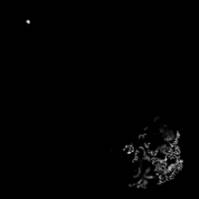
ПОЛЕЗНО
Обратите внимание на цвет: чем ярче белый, тем выше будут горы и тем ярче будет прокрашен слой покрытия земли.
Эти экспортированные изображения можно менять, как душе угодно, но не забывайте о натуральности городка. На карте, будь то рельеф или краска не должно быть четких полос перехода цвета - в игре это будет выглядеть безобразно.
Инструмент экспорта карт слоев поможет сгладить переход цвета между различными покрытиями, достаточно взять карты этих слоев и немножко размыть их. То же самое можно сказать и о карте рельефа.
ПОЛЕЗНО
Цифры взяты отсюда.
Местность – дальняя
Размещение
X = 2047,11707
Y = 116,551254
Z = 2047,2146
Дальний ландшафт – Китай:
Размещение
X = 1025,91492
Y = -100,792183
Z = 1022,01959
Вращение
Y = -89,99999
Дальний ландшафт – Египет:
Размещение
X = 1000,6
Y = -2
Z = 1025,6
Вращение
Y = 44,1999931
Дальний ландшафт – Франция:
Размещение
X = 1000
Z = 1012
Вращение
X = -179,999985
Z = -179,999985
Пример карты рельефа:
Для примера взята LargeMountainBeachMap200
Сама карта:

Результат:


Файл с изображением - это карта ландшафта. Она должна быть квадратной (256х256, 512х512, 1024х1024, 2048х2048), в формате PNG, черно-белой, с глубиной цвета 16 бит. Такую карту можно взять готовую (по умолчанию при нажатии на кнопку Обзор откроется папка, где и лежат стандартные карты), а можно нарисовать самому (к этому мы вернемся позже). Пока нас устраивает любая стандартная темно-серая (это будет равнина с землей, находящейся невысоко над уровнем моря). Чем больше размер карты, тем больше будет город.
Если вы хотите использовать в городе "искусственный" (создающий реальность продолжения города за пределами рабочей зоны) ландшафт (игра версии 11.0.84 предлагает 6 таких ландшафтов, например, как в Сансет Велли, Шанг-Симле и т.д.), то размер карты должен быть 2048х2048.
ЗАМЕЧАНИЕ
Макс. высота - это максимальный перепад высот, чем больше значение, тем выше горы и меньше производительность игры. Роскошь или пустыня - это цвет поверхности ландшафта по умолчанию (трава\песок).
Я предпочитаю большие города, а потому выбираю самую большую карту с максимальным перепадом высот: LargeFlatMap300
ПОЛЕЗНО
Цифры после названия карты - это ее рекомендуемая максимальная высота
Теперь можно считать, что первый шаг сделан.
ВАЖНО
Перед тем, как двигаться дальше, нужно выяснить, с какой стороны встает солнце - изменить это не получится, а после того, как вы начнете создавать городок, поменять ничего уже будет нельзя. Для этого заходим в Посмотреть → Время суток.
Коротко об инструментах:
Инструменты покраски ландшафта делятся на 2 категории: краска и форма.
Первый отвечает за цвет земли, второй - непосредственно за ландшафт.
Краска:
Окошко Слои показывает, какие типы покрытий вы вообще можете использовать в данный момент, если нажать на одно из покрытийЛКМ, то им можно красить, если нажать ПКМ, то можно экспортировать\импортировать карту этого покрытия или заменить покрытие у этого слоя. Кнопки добавить\убрать позволяют добавить новый слой или удалить существующий, инструмент автопокраска - сам создаст карту слоя в соответсвии с существующим ландшафтом (не советую пользоваться - делает очень коряво, отменить нельзя).
Режим индивидуального слоя - это возможность ставить прозрачность для слоя (т.е. когда вы будете пользоваться кистью, она будет более прозрачной). Обратите внимание, прозрачноть не действует на уже нанесенное покрытие (т.е. то, что уже было закрашено, сделать более прозрачным с помощью инструментов CAW нельзя).
Настройки кисти здесь точно такие же, как и в самой игре. Круглая\квадратная, жесткая\размытая и т.д.
Форма:
Здесь все работает точно так же, как и инструмент изменения ландшафта в игре.
Импорт\экспорт карты рельефа\слоя.
CAW позволяет экспортировать рельеф и его "цвет" в черно-белые графические файлы, которые можно редактировать в графическом редакторе (для создания хорошего реалистичного городка это действительно будет полезно). Для экспорта (ну и, соответственно, импорта) карты слоя нужно нажать ПКМ на активный слой (цвет покрытия) и выбрать соответствующий пункт меню. Для карты рельефа - есть отдельные кнопки на главной панели ландшафта.
Экспортированная карта рельефа будет выглядеть как 16-битное черно-белое PNG-изображение. Для его редактирования нужен хороший графический редактор (сразу говорю, paint - не катит).
Так выглядит карта рельефа и карта слоя горного покрытия в Сансет Велли:

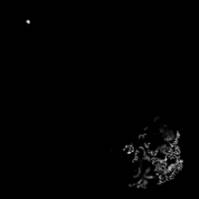
ПОЛЕЗНО
Обратите внимание на цвет: чем ярче белый, тем выше будут горы и тем ярче будет прокрашен слой покрытия земли.
Эти экспортированные изображения можно менять, как душе угодно, но не забывайте о натуральности городка. На карте, будь то рельеф или краска не должно быть четких полос перехода цвета - в игре это будет выглядеть безобразно.
Инструмент экспорта карт слоев поможет сгладить переход цвета между различными покрытиями, достаточно взять карты этих слоев и немножко размыть их. То же самое можно сказать и о карте рельефа.
ПОЛЕЗНО
Цифры взяты отсюда.
Местность – дальняя
Размещение
X = 2047,11707
Y = 116,551254
Z = 2047,2146
Дальний ландшафт – Китай:
Размещение
X = 1025,91492
Y = -100,792183
Z = 1022,01959
Вращение
Y = -89,99999
Дальний ландшафт – Египет:
Размещение
X = 1000,6
Y = -2
Z = 1025,6
Вращение
Y = 44,1999931
Дальний ландшафт – Франция:
Размещение
X = 1000
Z = 1012
Вращение
X = -179,999985
Z = -179,999985
Пример карты рельефа:
Для примера взята LargeMountainBeachMap200
Сама карта:

Результат:









